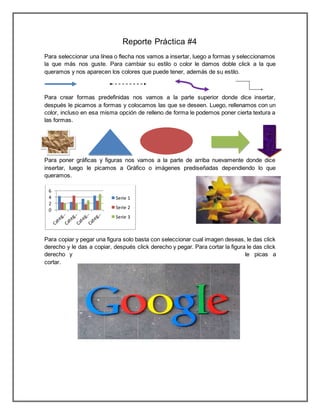
Reporte - Práctica 4
- 1. Reporte Práctica #4 Para seleccionar una línea o flecha nos vamos a insertar, luego a formas y seleccionamos la que más nos guste. Para cambiar su estilo o color le damos doble click a la que queramos y nos aparecen los colores que puede tener, además de su estilo. Para crear formas predefinidas nos vamos a la parte superior donde dice insertar, después le picamos a formas y colocamos las que se deseen. Luego, rellenamos con un color, incluso en esa misma opción de relleno de forma le podemos poner cierta textura a las formas. Para poner gráficas y figuras nos vamos a la parte de arriba nuevamente donde dice insertar, luego le picamos a Gráfico o imágenes prediseñadas dependiendo lo que queramos. Para copiar y pegar una figura solo basta con seleccionar cual imagen deseas, le das click derecho y le das a copiar, después click derecho y pegar. Para cortar la figura le das click derecho y le picas a cortar. 0 2 4 6 Serie 1 Serie 2 Serie 3
- 2. Para agrupar y desagrupar objetos tenemos que irnos a inicio, luego nos vamos a la esquinza derecha superior y le picamos a seleccionar, después a seleccionar objetos y tomamos los dos, nos vamos a formato y le picamos a agrupar, de igual modo en esa misma opción podemos desagrupar. Para cambios en el tamaño de una imagen le damos click sobre la imagen que deseemos y nos dirigimos a formato, luego del lado derecho al final aparece el tamaño del alto y ancho que puede ajustarse. Para alinear una imagen le damos click sobre ella y nos vamos a formato, después le picamos a alinear, del mismo modo tenemos varias opciones de alineado, el cual nos permite mover la imagen a varios lugares. Para distribuir nos vamos a la misma opción de alinear y escogemos la opción que más nos convenga. Para girar o voltear una figura primero, la pones y le das un click, a continuación aparecerá un palito arriba con un círculo verde el cual te ayuda a rotar la figura o imagen cuanto quieras.
- 3. Para dar sombra a una imagen, le picamos a la misma imagen, después a formato, luego a efectos de la imagen, le damos click a sombra y seleccionamos la deseada. Si queremos escoger un color de contorno, le damos click a la imagen y seleccionamos formato, después le picamos a contorno de la imagen y seleccionamos el que queramos. Para tener un cuadro de texto le picamos a insertar y seleccionamos la opción de cuadro de texto, después escogemos el que queramos. Le ponemos en relleno de forma y le ponemos un color. Después le agregamos un fondo de sombra dándole click en efecto de sombra. Para enviar al frente o atrás el texto debemos escoger una imagen, al colocarla el texto es empujado por esta, de este modo le damos click derecho sobre la imagen y nos vamos a ajuste de texto, después le picamos a detrás del texto. Para insertar una autoforma nos vamos a insertar, después a formas y en este caso escogí la estrella, para poner una imagen dentro de la estrella le damos doble click y nos vamos a el primer formato que tenemos, luego le picamos a relleno de forma y escogemos la opción de imagen. Muy buenastardestengausted
- 4. Para combinar dibujos y texto primero escogemos nuestra imagen, después la centramos y le picamos a insertar, nos vamos a la opción de cuadro de texto y le picamos a dibujar cuadro de texto, ya que escribamos lo que queramos lo colocamos dentro de nuestra imagen. Para ajustar una imagen primero necesitamos seleccionar una, en este caso utilizaré una de imágenes prediseñadas y ya que la tengamos le damos click y nos dirigimos a formato, le picamos a posición y escogemos el que deseemos. Con esta opción podremos mover a cualquier lugar esta imagen. AMOR
- 5. ORGANIGRAMA DE UNA EMPRESA DIRECTOR SUBDIRECTOR1 JEFE DE DEPARTAMENTO 1 JEFE DE OFICINA SUBDIRECTOR2 JEFE DE DEPARTAMENTO 2 JEFE DE OFICINA SUBDIRECTOR3 JEFE DE DEPARTAMENTO 3 JEFE DE OFICINA